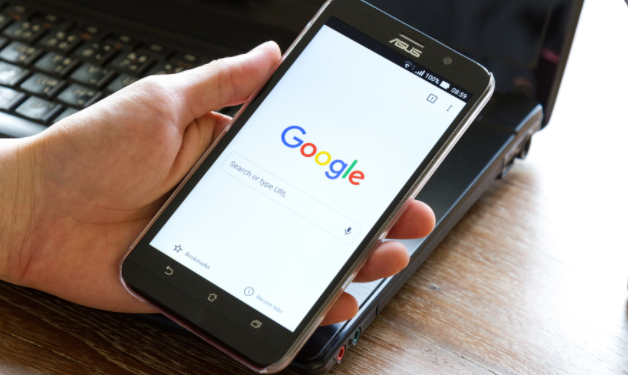详情介绍
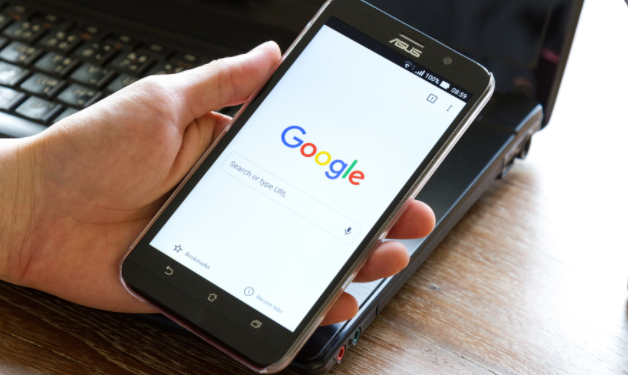
在当今数字化时代,网页的动态效果对于用户体验至关重要。而谷歌浏览器作为一款广泛使用的浏览器,我们可以通过一些设置和操作来提升其页面动态效果的执行效率,让浏览体验更加流畅和高效。以下是一些实用的方法:
启用硬件加速
硬件加速是提升页面动态效果执行效率的重要手段之一。它可以借助计算机的图形处理器(GPU)来处理部分图形渲染任务,减轻 CPU 的负担。具体操作如下:
1. 打开谷歌浏览器,在地址栏中输入“chrome://settings/”,然后按下回车键,进入浏览器的设置页面。
2. 在设置页面中,向下滚动找到“高级”选项,点击展开。
3. 在“高级”选项下,找到“系统”部分,勾选“使用硬件加速模式(如果可用)”选项。勾选后,浏览器会自动检测系统是否支持硬件加速,并根据检测结果进行相应的配置。
清理浏览器缓存和历史记录
随着时间的推移,浏览器缓存和历史记录会不断积累,这可能会导致浏览器运行缓慢,影响页面动态效果的执行效率。定期清理浏览器缓存和历史记录可以有效解决这个问题:
1. 同样在谷歌浏览器的设置页面中,找到“隐私和安全”选项,点击进入。
2. 在“隐私和安全”页面中,点击“清除浏览数据”按钮。
3. 在弹出的“清除浏览数据”对话框中,选择要清理的内容,如浏览历史记录、缓存图像和文件、Cookie 及其他网站数据等。可以选择“全部时间”或根据需要选择特定的时间段,然后点击“清除数据”按钮。
优化扩展程序
过多的扩展程序可能会占用大量的系统资源,从而影响浏览器的性能和页面动态效果的执行效率。因此,我们需要对扩展程序进行优化:
1. 在谷歌浏览器的设置页面中,找到“扩展程序”选项,点击进入。
2. 在“扩展程序”页面中,仔细查看已安装的扩展程序列表,对于那些不常用或不必要的扩展程序,点击“移除”按钮将其卸载。同时,尽量选择轻量级的扩展程序,避免安装过于复杂和占用资源较多的扩展。
调整页面渲染设置
谷歌浏览器提供了一些页面渲染设置选项,我们可以根据自己的需求进行调整,以提升页面动态效果的执行效率:
1. 在浏览器的地址栏中输入“chrome://flags/”,然后按下回车键,进入实验性功能设置页面。
2. 在搜索框中输入“页面渲染”相关的关键词,如“Smooth Scrolling”“Compositor Worklet”等,找到与之相关的设置选项。
3. 根据实际需求,对这些设置选项进行启用或禁用操作。例如,启用“Smooth Scrolling”可以使页面滚动更加平滑,提升用户的操作体验;启用“Compositor Worklet”可以利用 GPU 加速页面的某些渲染任务,提高页面的绘制效率。
更新谷歌浏览器
谷歌浏览器的开发团队会不断对其进行优化和改进,修复已知的漏洞和性能问题。因此,保持浏览器的更新可以确保我们使用的是最新版本,从而获得更好的性能和页面动态效果执行效率:
1. 在谷歌浏览器的菜单栏中,点击“帮助”选项,然后选择“关于 Google Chrome”。
2. 浏览器会自动检查是否有可用的更新,如果有更新,会提示下载并安装。按照提示完成更新操作后,重启浏览器即可。
通过以上这些方法,我们可以有效地提升谷歌浏览器页面动态效果的执行效率,让用户在浏览网页时能够享受到更加流畅、高效的体验。同时,我们也可以根据实际使用情况,不断探索和尝试其他优化方法,以进一步改善浏览器的性能。